Zoptymalizowana pamięć masowa w systemie macOS Sierra, a później zwolnij miejsce, przechowując dane w chmurze z dostępem na żądanie. Eliminuje zawartość z dysku lokalnego, przenosząc pliki do kopii zapasowych, dzięki czemu nie zawsze będziesz się martwić wyczerpuje się pamięć aplikacji w twoim systemie.
Podczas instalacji Sierra monituje o włączenie synchronizacji folderów Pulpit i Dokumenty, podczas gdy irytująco włącza odpowiednie Zoptymalizowana ulowiek pole wyboru domyślnie. Niestety wielu użytkowników nieumyślnie przechowuje ważne dane za pośrednictwem zoptymalizowanej pamięci masowej.
Ten artykuł pozwoli Ci zasiąść za kierownicą wyłącz zoptymalizowaną pamięć Mac kreatywnie wyłączać lub zarządzać opcjami.
Krótki przewodnik: jak wyłączyć zoptymalizowaną pamięć masową Mac?
- Kliknij ikonę Apple w lewym górnym rogu ekranu.
- Wybierz Preferencje systemowe z menu rozwijanego.
- Dotknij iCloud.
- Kliknij Opcje w pobliżu iCloud Drive.
- Kliknij, aby usunąć zaznaczenie pola wyboru u dołu okna Optymalizuj pamięć Mac.
- Wybierz Gotowe po zakończeniu.
Spis treści: Część 1. Co oznacza optymalizacja pamięci Mac?Część 2. Jak wyłączyć optymalizację pamięci Mac?Część 3. Jak zwolnić miejsce na komputerze Mac?Część 4. Końcowe przemyślenia
Ludzie też czytali:6 najlepszych sposobów na skuteczne usunięcie innej pamięci masowej z komputera MacCo to jest inne w Macu i szybko je czyścić
Część 1. Co oznacza optymalizacja pamięci Mac?
Impuls do optymalizacji pamięci masowej
Zoptymalizowana pamięć masowa iCloud to nowy dodatek do oferty komputerów Mac, który pozwala oszczędzać miejsce na dysku, przenosząc rzadko używane dokumenty do chmury. Przesyła zdjęcia, filmy, MP3, załączniki do wiadomości e-mail i inne pliki w chmurze, ale umożliwia dostęp na żądanie.
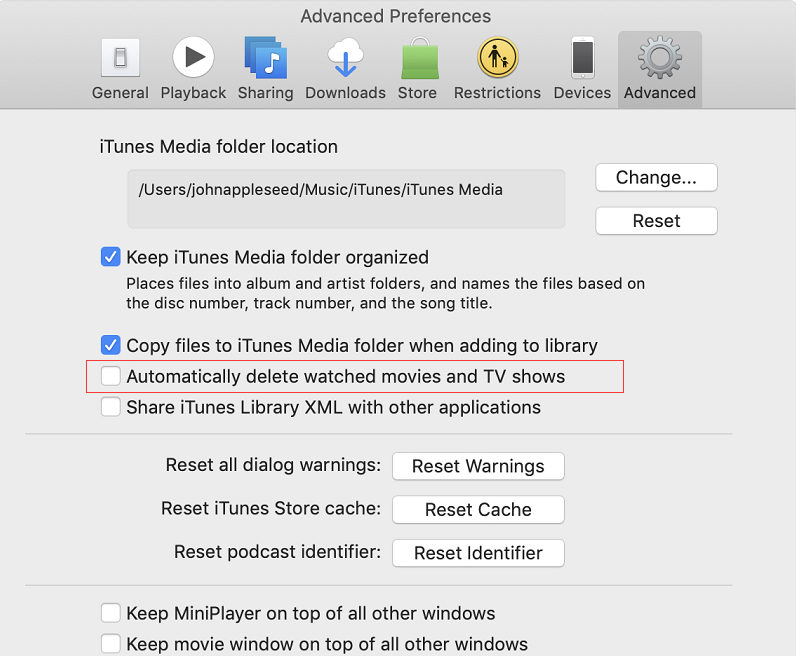
Trasa lotu, aby zoptymalizować przechowywanie
- z iTunesa, wybierz iTunes> Preferencje, a następnie wybierz opcję Zaawansowane. Optimize Storage umożliwia „Automatyczne usuwanie oglądanych filmów i programów telewizyjnych”.
- Przejdź do Poczty, wybierz Poczta > Preferencje, a następnie stuknij w Konta. W części wiadomości e-mail z informacjami o koncie Optimize Storage zmienia wyskakujący pasek narzędzi Pobierz załączniki na Ostatnie i Brak.
Zoptymalizowane ustawienia przechowywania
- Przejdź do menu Apple, wybierz Informacje o tym Macu, a następnie wybierz Pamięć. Pojawi się przegląd wolnego miejsca i ilości zajmowanej przez różne typy plików, takie jak aplikacje, zdjęcia i filmy.
- Kliknij opcję Zarządzaj, aby wyświetlić różne sugestie dotyczące optymalizacji pamięci. Kliknij opcję Optymalizuj, aby zaoszczędzić miejsce, automatycznie eliminując filmy z iTunes lub programy telewizyjne, które już Ci się podobały. Daje również możliwość zachowania ostatnich załączników wiadomości e-mail.
- Dodaj Nie pobieraj automatycznie załączników do Mail aby zapisać tylko otwarte lub zapisane pliki.
- Zoptymalizowana pamięć masowa jest domyślnie włączona w nowo utworzonych wersjach systemu macOS. Optymalizacja przechowywania załączników do wiadomości e-mail, programów telewizyjnych i filmów nie zajmie miejsca w usłudze iCloud.
Jak wyczyścić pamięć systemową na komputerze Mac?
Pokonaj powolne działanie komputera spowodowane niepotrzebnymi śmieciami, korzystając z wszechstronnego narzędzia do czyszczenia komputerów Mac, które zapewnia najwyższą wydajność. Pod maską to PowerMyMac zawiera zaawansowane algorytmy do głębokiego skanowania trudno dostępnych obszarów, aby pozbyć się wszystkich czynników obniżających wydajność. Wypróbuj, aby zwolnić dużą pojemność na komputerze Mac bez Zoptymalizuj pamięć masową funkcja. Wykorzystaj bogatą kolekcję sprytnych, wydajnych i wszechstronnych narzędzi do zarządzania stanem komputera Mac z jednego miejsca.
To poręczne narzędzie ewoluowało wraz z linią komputerów Mac, aby odzyskać miejsce na dysku, niszcząc wszystkie pozostałości niechcianych danych. Dzięki temu optymalizatorowi klasy wojskowej zmienisz wygląd, działanie i zachowanie komputera Mac. Możesz uniknąć zagubienia lub zrekonstruowania plików w folderze domowym, gdy wyłączona jest funkcja Optimize Storage. PowerMyMac jednym kliknięciem zapewnia zdrową równowagę między przestrzenią dyskową a szczytową wydajnością. Zgrabny i zgrabny Mac zachowuje zorganizowaną strukturę zapewniającą płynne działanie.
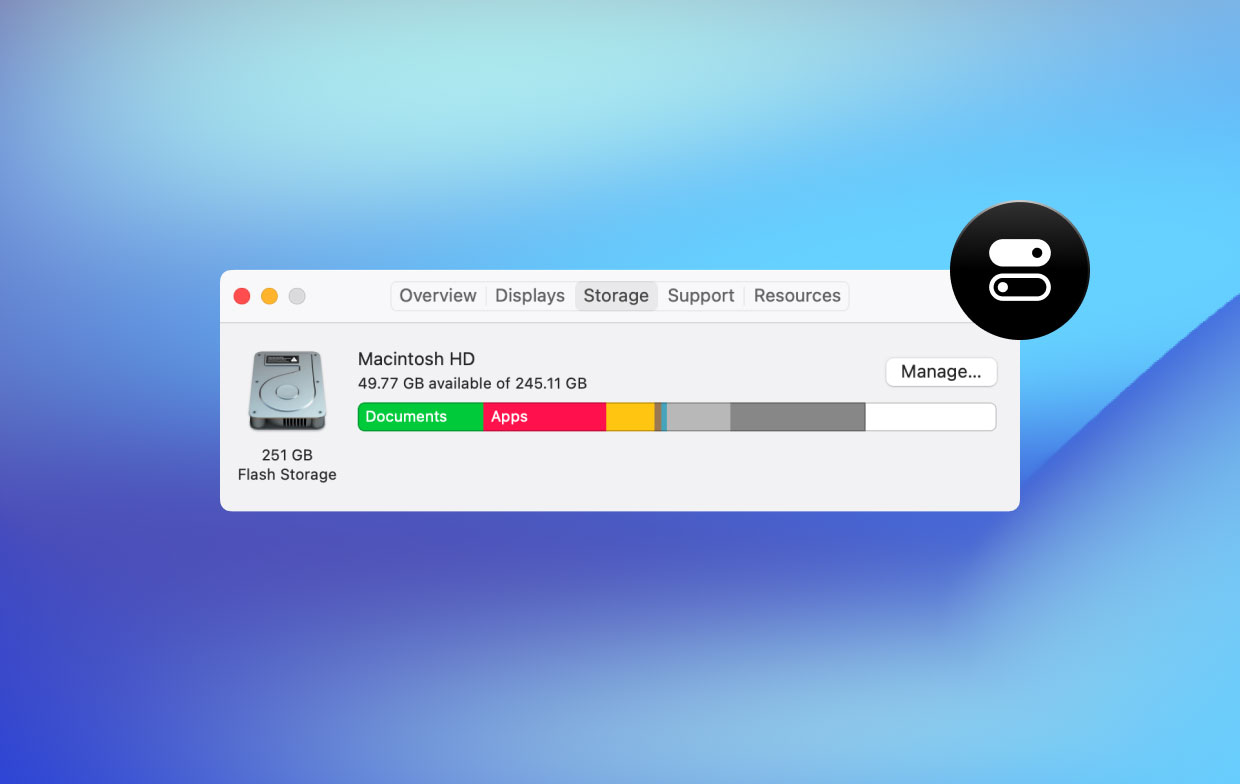
Część 2. Jak wyłączyć optymalizację pamięci Mac?
Co się stanie, jeśli wyłączę Optimize Mac Storage? W rzeczywistości Optimized Storage przejmuje kontrolę nad lokalną pamięcią masową, automatycznie usuwając wybrane pliki. Jeśli więc go wyłączysz, wszystkie Twoje dane będą przechowywane zarówno w usłudze iCloud, jak i na komputerze Mac.
Metoda 1. Wyłącz Zoptymalizowane przechowywanie
Zoptymalizowana pamięć masowa jest przydatna dla subskrybentów iCloud, ale podstawowy pakiet 5 GB oznacza, że szybko zabraknie miejsca. Jeśli chcesz zachować programy telewizyjne lub filmy na dysku, aby mieć pewność, że nie będziesz ich często ponownie pobierać, możesz wyłączyć tę funkcję.
- Kliknij Ikona Apple w lewym górnym rogu ekranu.
- Dodaj Preferencje systemowe w rozwijanym menu.
- Stuknij iCloud i kliknij Opcje obok iCloud Drive.
- Kliknij, aby usunąć zaznaczenie pola wyboru u dołu okna Optymalizuj pamięć Mac.
- Dodaj Gotowe po zakończeniu.
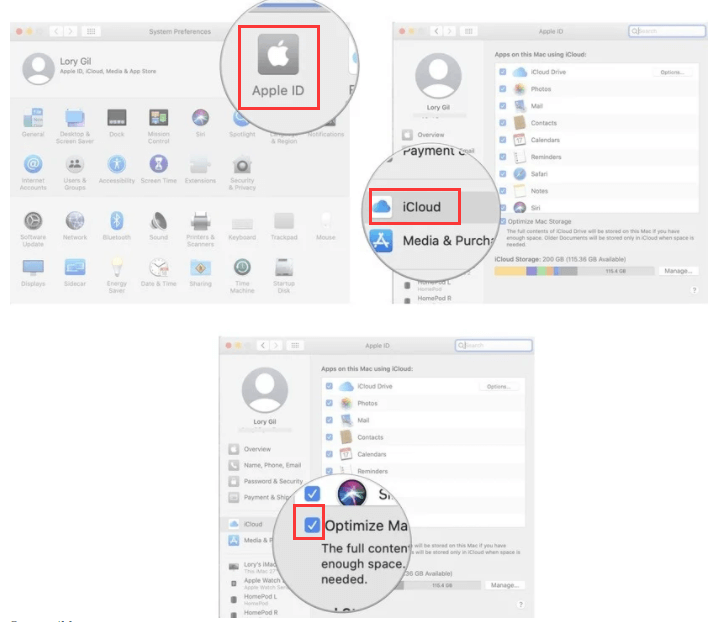
Metoda 2. Zarządzaj plikami lub folderami przechowywanymi w chmurze
Zsynchronizowanie części lub wszystkich aplikacji z chmurą z nadmiarowymi plikami i folderami z nimi związanymi wiąże się z kompromisem w postaci kurczącej się przestrzeni. Możesz zmniejszyć część zajmowanej przestrzeni dyskowej, eliminując niepotrzebne dane.
- Uruchom a Finder okno i wybierz iCloud Napęd na pasku bocznym.
- Kliknij dwukrotnie folder, aby uzyskać dostęp do jego zawartości.
- Wybierz element, który chcesz usunąć. Możesz jednocześnie zaznaczać wiele plików.
- Kliknij pliki prawym przyciskiem myszy lub kliknij z wciśniętym klawiszem Ctrl.
- Wybierz Przenieś do kosza, aby je usunąć.
Wyciąganie plików z iCloud do folderu lokalnego również oszczędza miejsce.
Metoda 3. Wyłącz bibliotekę zdjęć iCloud
Jak zatrzymać synchronizację iCloud na komputerze Mac? Użytkownicy z fetyszem do biblioteki zdjęć muszą zrezygnować ze sporej ilości miejsca w iCloud. Dzięki obrazom w chmurze możesz uzyskiwać do nich dostęp na swoich urządzeniach, ale ostatecznie przeciążasz miejsce do przechowywania iCloud. Możesz wyłącz bibliotekę zdjęć iCloud na wszystkich swoich urządzeniach, aby zwolnić mnóstwo miejsca w iCloud.
Kliknij na Ikona Apple w lewym górnym rogu ekranu. Wybierać Preferencje systemowe w rozwijanym menu. Kliknij iCloud> zarządzanie w prawym dolnym rogu okna, wybierz opcję Biblioteka zdjęć na pasku bocznym. Kliknij Wyłącz i Usuń.
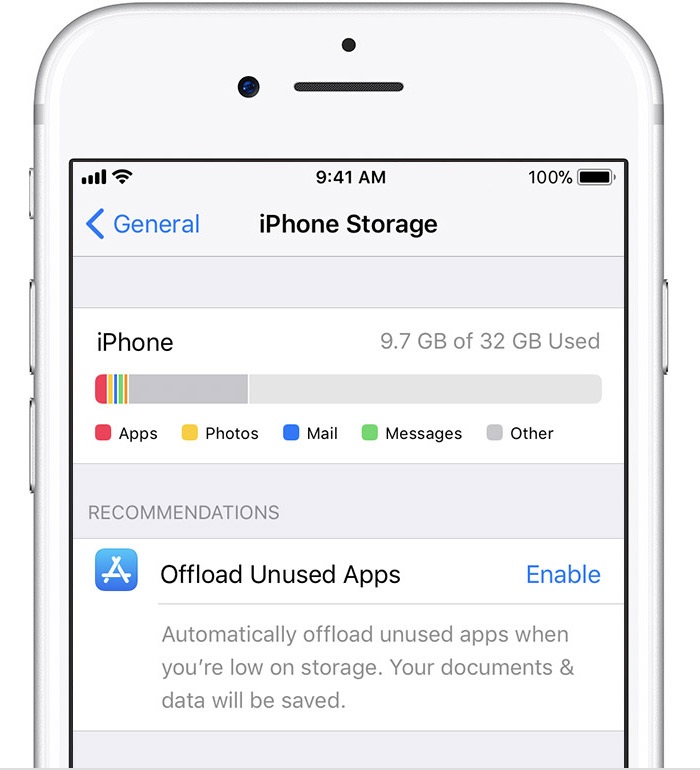
Metoda 4. Wyłącz iCloud Jedź na Macu
Przechowuj w iCloud włącza ustawienia Foldery na komputer i dokumenty oraz Optymalizuj pamięć masową komputera Mac. Przejdź do menu Apple> Preferencje systemowe, kliknij iCloud, a następnie naciśnij przycisk Opcje w pobliżu iCloud Drive. Aby całkowicie dezaktywować iCloud Drive, odznacz iCloud Drive.
Zanotuj tutaj: jeśli wyłączysz iCloud Drive, wszystkie dokumenty przechowywane w iCloud zostaną usunięte z tego Maca. Jak więc wyłączyć iCloud na komputerze Mac bez usuwania wszystkiego? Sprawdź odpowiedzi w Quora.
Część 3. Jak zwolnić miejsce na komputerze Mac?
Zastosowanie PowerMyMac
PowerMyMac usuwa wszystkie kategorie plików, które stanowią śmieci, aby przyspieszyć, usuwając zajmujące miejsce i zbędne dane. Uruchamianie głębokiego skanowania raz na jakiś czas zapewnia wzrost wydajności i poprawki błędów, utrzymując nieistotne treści na dystans. PowerMyMac eliminuje śmieci z komputera Mac, poprawia stan sprzętu i zwiększa obroty systemu za pomocą narzędzi do konserwacji wielu arsenałów.
Zwolnij miejsce w aplikacji Poczta
Wbudowana aplikacja Mail pożera przestrzeń iCloud zbędne śmieci i usunięta poczta. Możesz natychmiast wykroić trochę miejsca, usuwając przestarzałe rzeczy. Otwórz aplikację Poczta, wybierz opcję Skrzynka pocztowa w lewym górnym rogu ekranu. Wybierz Usuń usunięte elementy z menu rozwijanego. Kliknij Wymaż po powiadomieniu, aby potwierdzić. Kliknij także opcję Wymaż wiadomości-śmieci.
Część 4. Końcowe przemyślenia
Możesz ustawić opcję Optymalizuj przechowywanie, aby automatycznie usuwała zużyte treści z iTunes. Aby wyłączyć Zoptymalizowane przechowywanie, postępuj zgodnie ze ścieżką lotu z iTunes, aby mieć pewność, że wszystkie posiadane przez Ciebie multimedia będą się trzymać nawet po tym, jak będziesz z nich zadowolony. Jednak ci, którzy nie korzystają z usług iCloud, nie mają się czym martwić. Przydaje się tym, którzy wykorzystują iCloud do synchronizacji plików masowych.
Wypróbuj PowerMyMac, aby usunąć fragmenty plików zajmujących dużo miejsca, a nie zostaniesz przyłapany na drzemce przez przemieszczenie plików iCloud. Oblicza również stan procesora, miejsce na dysku i pamięć, zanim będzie można zapewnić komputerowi Mac czysty stan zdrowia.




Alper2021-12-03 14:04:40
Czy wiesz, czy Time Machine może tworzyć kopie zapasowe plików przechowywanych tylko na iCloud, takich jak rzadko używane dokumenty, wiadomości e-mail i załączniki oraz oryginalne zdjęcia i filmy w pełnej rozdzielczości, które nie zostały pobrane na dysk lokalny, ponieważ zoptymalizowana pamięć masowa Mac jest aktywowany? Dzięki!
Antonello2020-11-15 15:04:30
Salve, una informazione. Ho seguito le seguenti informazioni; ho cliccato sulla mela in alto a sinistra, poi su Informazioni su questo Mac e sukcesivamente su Archiviazione e gestisci. Da li ho attivato la funzione Ottimizza Archiviazione. Bene, la mia domanda è: come torno indietro deselezionando Ottimizza Archiviazione? Grażyna Anton
iMyMac2020-11-16 06:56:06
Ciao, devi deselezionare la casella di controllo Ottimizza archiviazione Mac nella parte gorszy della finestra. Fare riferimento al Metodo 1 nella seconda parte, l'immagine dell'operazione è stata aggiornata.